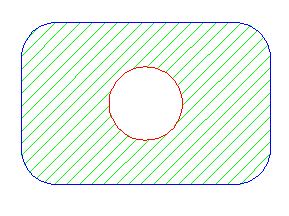
ইউজার ডিফাইনড হ্যাচ প্যাটার্ন তৈরি করুনঃ
যখন আপনি একটি হ্যাচ প্যাটার্ন সিলেক্ট করেন এবং এপ্লাই করেন; এটি সবসময় আপনি যেভাবে চান সেভাবে প্রদর্শিত হয় না। আপনি অন্য ভাল হ্যাচ প্যাটার্ন চেষ্টা করতে পারেন; কিন্তু এই সমস্যার সমাধানের একটি সহজ পদ্ধতি হল ইউজার ডিফাইনড হ্যাচ প্যাটার্ন ব্যবহার করা। একটি ইউজার ডিফাইন্ড হ্যাচ প্যাটার্নের মাধ্যমে আপনি প্যাটার্নের কোণ ও এর স্কেল সুনির্দিষ্ট করতে পারেন। যে হ্যাচ প্যাটার্নের স্পেসিং খুব কাছে বা খুব প্রশস্ত তার সংশোধনের জন্য স্কেল পরিবর্তন খুবই বিশেষ একটি পদ্ধতি।
স্কেল বৃদ্ধি করা এর স্পেসিং আরো প্রশস্ত করে; স্কেল হ্রাস করা এর স্পেসিং আরো কমিয়ে দেয়। এর মান ১ ডিফল্ট হিসেবে থাকে, তাই লাইনগুলো পরস্পরের কাছে আনার জন্য, ০ আর ১ এর মাঝের কোন একটি মান ব্যবহার করুন।
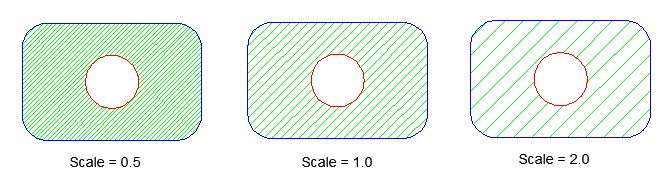
HATCH কমান্ড শুরু করাঃ
আপনি হ্যাচ কমান্ড শুরুর পূর্বে, আপনি হ্যাচের জন্য একটি আলাদা লেয়ার তৈরি করে এটিকে current হিসেবে রাখুন। যখন আপনি HATCH কমান্ড এর কাজ শুরু করেন (Home tab> Draw panel> Hatch), তখন Hatch Creation ট্যাব দৃশ্যমান হয়। Pattern প্যানেল থেকে আপনি যেই প্যাটার্ন চান তা সিলেক্ট করুন।
Pick internal point or [Select objects/seTtings]: প্রম্পটে, আবদ্ধ এরিয়াতে ক্লিক করুন অথবা Select objects অপশন ব্যবহার করুন। অভ্যন্তরীণ পয়েন্ট বাছাই করা এবং অবজেক্ট সিলেক্ট করার মাঝে সুইচ করার একটি সহজ পদ্ধতি হল ; রাইট ক্লিক করে শর্টকাট মেন্যুতে যা current নয় সেই অপশন সিলেক্ট করুন। এই উদাহরণে, আপনি পছন্দ করবেন Select Objects.
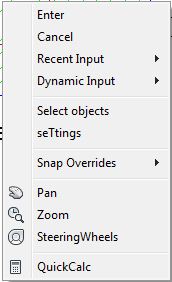
আবদ্ধ এরিয়াকে পরিষ্কারভাবে নির্দিষ্ট করুনঃ
অনেক সময়, AutoCAD সঠিক এরিয়াকে হ্যাচ করে না। এখানে আবদ্ধ এরিয়া সুনির্দিষ্ট করার কিছু হিন্ট আছেঃ
ফ্র্যাঙ্ক ওয়ালেজ লাইনের পরিবর্তে polylines ব্যবহারের নির্দেশ দেন। এর কারণ হল, তারা আবদ্ধ এরিয়াকে খুব সহজেই সুনির্দিষ্ট করে। যদি আপনার আবদ্ধ এরিয়া অনেক জটিল হয়, তবে এটি তৈরি করতে BOUNDARY বা REGION কমান্ড ব্যবহার করুন।
হ্যাচ কাস্টোমাইজ করুনঃ
একটি মাইনর কাস্টোমাইজেশন হল হ্যাচ রিজিওন সুনির্দিষ্ট করা। যেমনঃআপনি যদি এমন ওয়ালের কাজ করতে চান যাতে ইটের হ্যাচ আছে, তবে আপনি নিচের বাম কর্ণার দিয়ে আপনার কাজ শুরু করতে পারেন।
অন্য একটি মাইনর কাস্টোমাইজেশন হল islands কন্ট্রোল করা, যা শেইপসের মাঝে এমবেডেড আছে।
হ্যাচড অবজেক্টের সহজ সিলেকশনের জন্য এই সিক্রেট ব্যবহার করুনঃ
হ্যাচড অবজেক্ট সিলেক্ট করা অনেক সময় কঠিন হয়ে যায়, কারণ আশপাশে অনেক হ্যাচ লাইন থাকে। এক্ষেত্রে, আপনি HATCHTOBACK কমান্ড ব্যবহার করতে পারেন, যা অন্য সবকিছুর নিচে আপনার হ্যাচিং সরিয়ে নেয়। তারপর, হ্যাচড অবজেক্টে ক্লিক করে আপনি খুব সহজেই যে অবজেক্ট সিলেক্ট করতে পারবেন; হ্যাচকে সিলেক্ট না করে।
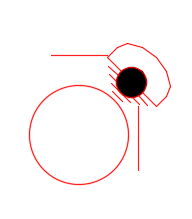 অনেক সময় আপনি একটি ক্লোজড এরিয়াকে সলিড কালার দিয়ে ফিল করতে চান, এই রকম হ্যাচের পরিবর্তে। এই ফিচারটি হ্যাচ কমান্ডের একটি পার্ট, কিন্তু হয়তো অনেক সময় আপনি মিস করে যেতে পারেন। এটি আসলে খুবই সহজে ব্যবহারযোগ্য।
অনেক সময় আপনি একটি ক্লোজড এরিয়াকে সলিড কালার দিয়ে ফিল করতে চান, এই রকম হ্যাচের পরিবর্তে। এই ফিচারটি হ্যাচ কমান্ডের একটি পার্ট, কিন্তু হয়তো অনেক সময় আপনি মিস করে যেতে পারেন। এটি আসলে খুবই সহজে ব্যবহারযোগ্য।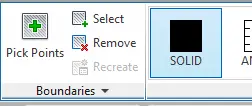




মন্তব্য করুন
ফেইসবুক দিয়ে মন্তব্য